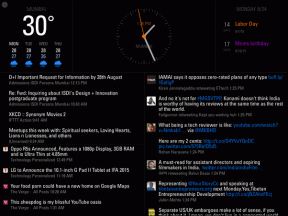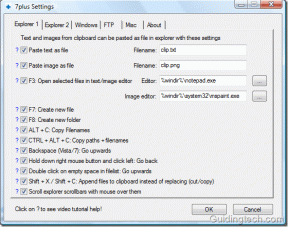Hur man hittar Windows 11 produktnyckel
Miscellanea / / December 02, 2021
Windows-aktiveringsnyckeln, även känd som produktnyckeln, är en sträng med bokstäver och siffror används för att autentisera giltigheten av en Windows-licens. En Windows-produktnyckel används för att bekräfta att operativsystemet inte används på mer än en dator, i enlighet med Microsofts licensvillkor och avtal. När du kör en ny installation av Windows kommer operativsystemet att uppmana dig att ange en produktnyckel. Oroa dig inte om du har tappat bort din originalnyckel. Det här inlägget kommer att visa dig hur du hittar Windows 11-produktnyckeln på alla möjliga sätt. Så välj någon av ditt val.
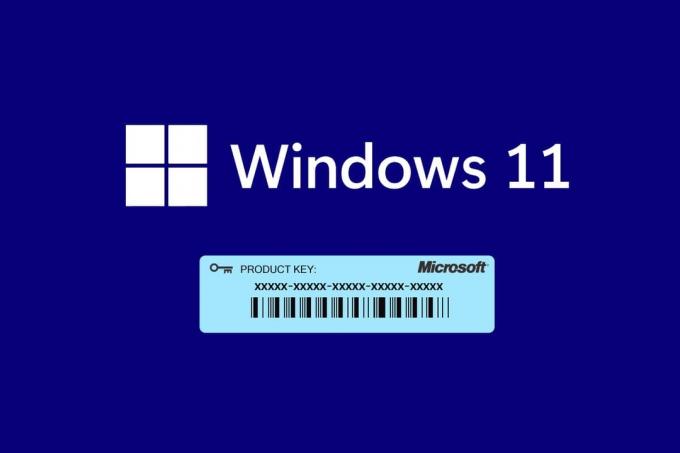
Innehåll
- Hur man hittar produktnyckel i Windows 11.
- Metod 1: Genom kommandotolken
- Metod 2: Genom Windows PowerShell
- Metod 3: Genom Registereditorn
Hur man hittar produktnyckel i Windows 11
När du köpa programvaran från en pålitlig källa, till exempel Microsofts officiella webbplats eller en återförsäljare, får du en Windows-produktnyckel. När du använder produktnyckeln för att aktivera Windows är det också det
sparas lokalt på din maskin. Det finns inte en självklar plats att leta efter produktnyckeln i eftersom den inte är tänkt att delas. Det är dock ganska lätt att hitta Windows 11 produktnyckel som diskuteras i den här artikeln.Metod 1: Genom kommandotolken
Så här hittar du produktnyckeln i Windows 11 via kommandotolken:
1. Klicka på Sök ikon och typ Kommandotolken. Klicka sedan på Öppen, som visat.
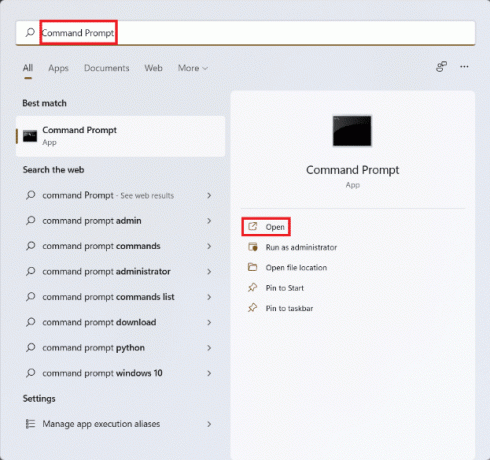
2. I den Kommandotolken fönstret, skriv det givna kommandot och tryck på Stiga pånyckel- för att visa Windows 11-produktnyckeln på skärmen.
wmic-sökväg SoftwareLicensingService få OA3xOriginalProductKey
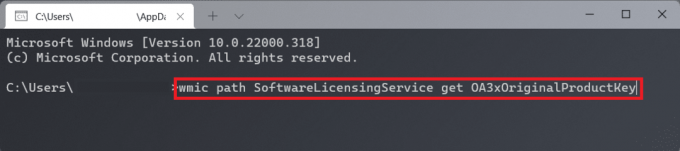
Läs också:Hur man ändrar PIN-kod i Windows 11
Metod 2: Genom Windows PowerShell
Alternativt kan du använda Windows PowerShell för att köra ett kommando för att hämta din Windows 11-produktnyckel.
1. Tryck Windows+ R-tangenter tillsammans för att öppna Springa dialog ruta.
2. Typ powershell och klicka på OK, som visat.
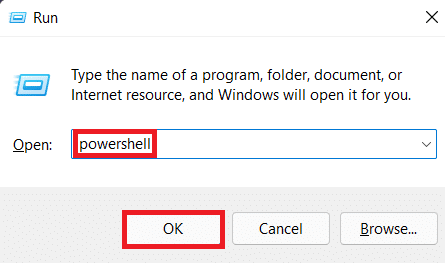
3. I den Windows PowerShell windows skriver du följande kommando och tryck på Stiga pånyckel-.
powershell "(Get-WmiObject -query 'select * from SoftwareLicensingService').OA3xOriginalProductKey"

Läs också:Hur man aktiverar God Mode i Windows 11
Metod 3: Genom Registereditorn
Ett annat sätt att hitta produktnyckeln är genom Registereditorn.
1. Klicka på Sök ikon och typ Registerredigerare. Klicka sedan på Öppen.
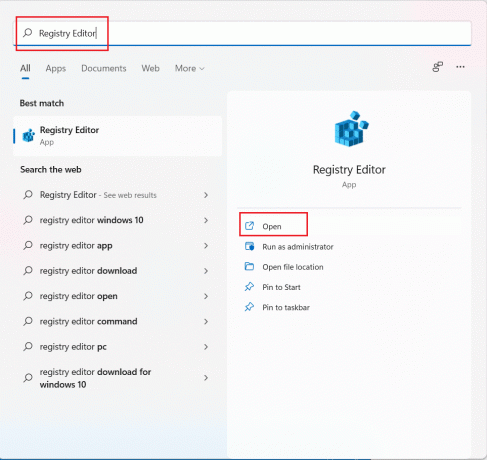
2. Navigera till följande adress i Registerredigerare.
Dator\HKEY_LOCAL_MACHINE\SOFTWARE\Microsoft\Windows NT\CurrentVersion\SoftwareProtectionPlatform
3. Söka efter BackupProductKeyDefault under namn sektion.

4. De Produktnyckel kommer att visas på samma rad under Data fält.
Notera: Detsamma har torkats bort i bilden ovan av uppenbara skäl.
Rekommenderad:
- Hur man aktiverar gruppolicyredigerare i Windows 11 Home Edition
- Bästa externa hårddisken för PC-spel
- Hur mycket RAM är tillräckligt
Vi hoppas att du lärde dig hur man hittar produktnyckeln i Windows 11 om du någonsin tappar bort eller tappar bort den. Lämna dina förslag och frågor i kommentarsfältet nedan. Vi kommer att svara så snart som möjligt.